Le versioni portatili dei programmi sono uno strumento utile non solo per gli informatici, ma anche per molti utenti ordinari. Memorizzato su un'unità flash, necessario programmi portatili Ovunque seguono obbedientemente il loro padrone, indipendentemente dal dispositivo informatico con cui lavora. Il software portatile è rilevante per molti utenti aziendali che lavorano da account con restrizioni sull'installazione di programmi di terze parti. Ma, ahimè, non è sempre possibile trovare una versione portatile su Internet. programma desiderato. E invece di ammazzare il tempo cercando costantemente il giusto software portatile, è più facile imparare a crearlo da soli. In realtà, cosa faremo in questo articolo: di seguito considereremo come creare programmi Windows portatili usando cameyo, oltre a conoscere altre funzionalità di questo progetto.
1. Informazioni sul progetto Cameyo
Il progetto Cameyo è una piattaforma di virtualizzazione Windows. Include un software desktop per creare versioni portatili di vari programmi, nonché un servizio Web per utilizzare questi programmi online e trasferirli su altri dispositivi informatici come l'archiviazione nel cloud. Il principio di funzionamento di Cameyo è in qualche modo simile al funzionamento degli hypervisor. Proprio come quest'ultimo può offrire un sistema ospite isolato separato all'interno del sistema operativo principale, così Cameyo può creare programmi portatili che funzionano nel loro ambiente - non richiedono installazione in Windows, sono indipendenti dal registro di sistema, non creano i propri servizi in background , e in alcuni casi non lasciano nemmeno traccia della tua attività.
Il progetto Cameyo è in inglese. Non esiste nemmeno un'interfaccia in lingua russa per l'utilità desktop. Ma non si preoccupino coloro per i quali la barriera linguistica può diventare un ostacolo. Considereremo in dettaglio il lavoro con la parte desktop del progetto in questo articolo e, quando si utilizza l'interfaccia web Cameyo, l'estensione Google Translate per browser può venire in soccorso.
La possibilità stessa di creare programmi portatili con Cameyo è gratuita. Ma la generosità dei creatori del progetto termina a un certo punto dell'utilizzo dello spazio cloud di Cameyo. Parleremo del perché e per cosa pagare i creatori di Cameyo un po 'meno, se si considerano le possibilità della versione web del progetto Cameyo Online. Nel frattempo, scarichiamo gratuitamente l'utilità desktop Cameyo per la creazione di programmi portatili dal sito Web ufficiale del progetto: http://www.cameyo.com
2. Crea programmi Windows portatili
L'utilità desktop Cameyo per creare versioni portatili dei programmi Windows è di per sé portatile e non richiede installazione sul sistema. Dopo averlo avviato, vedremo tre possibili modi di ulteriore lavoro:
- Giocatore Cameyo– avvio dell'applicazione client del servizio web Cameyo;
- Cattura un'installazione– funzione di creazione di programmi portatili;
- Modifica un pacchetto- editor di programmi portatili precedentemente creati.
Cameyo crea programmi portatili secondo questo principio: prima viene scattata un'istantanea del sistema operativo prima di installare il programma desiderato, quindi è necessario avviare il processo di installazione di questo programma, dopodiché quest'ultimo verrà imballato in una versione portatile utilizzando Cameyo. Cameyo può offrire la creazione di programmi portatili senza la necessità di installarli nel sistema. Torneremo su questa possibilità più avanti, ne parleremo nel paragrafo 3 di questo articolo. Nel frattempo, creiamo un programma portatile nel solito modo, installandolo nel sistema.
Per creare una versione portatile del programma Windows desiderato, nella prima finestra dopo aver eseguito l'utilità Cameyo, seleziona rispettivamente la seconda opzione.
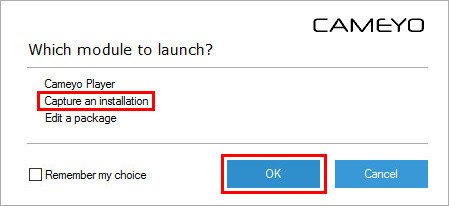
Quindi nell'angolo in basso a destra dello schermo vedremo la seguente finestra:
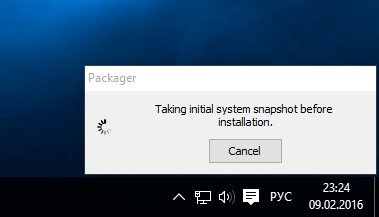
Questo è un avviso che Cameyo ha iniziato a scattare un'istantanea di Windows prima di installare il programma. Non appena tale notifica appare nello stesso angolo in basso a destra dello schermo,
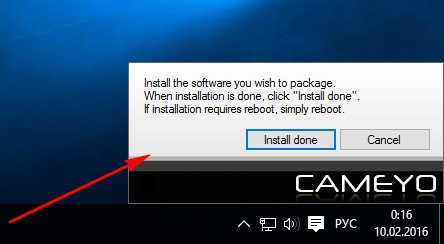
possiamo avviare l'esecuzione del programma di installazione e installare il programma desiderato.
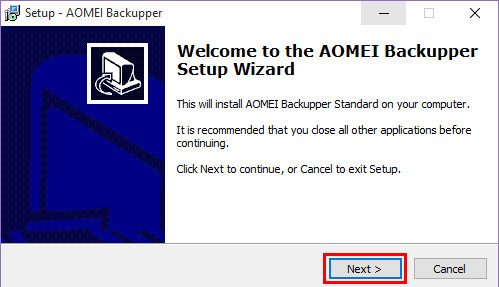
Al termine del processo di installazione, nella finestra di notifica, fare clic sul pulsante "Installazione completata".
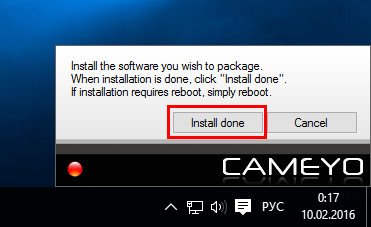
Successivamente, Cameyo ti avviserà della ricreazione di un'istantanea del sistema, ma dopo l'installazione del programma. Confrontando due istantanee del sistema - prima e dopo l'installazione del programma, in questo modo Cameyo seleziona proprio questo programma da due stati di Windows per creare la sua versione portatile.
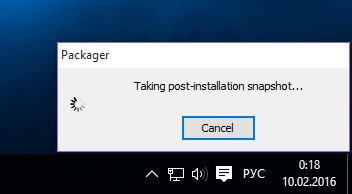
Se tutto è andato bene, vedremo un messaggio che indica il percorso per salvare la versione portatile del programma - nella cartella del profilo utente "Documenti" sul disco C, nella sottocartella "App Cameyo".
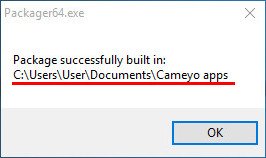
Nel percorso specificato troveremo il file EXE eseguibile del programma portatile appena creato, nel nome del quale ci sarà un'appendice ".cameyo", come, ad esempio, nel nostro caso "AOMEI Backupper Standard.cameyo".
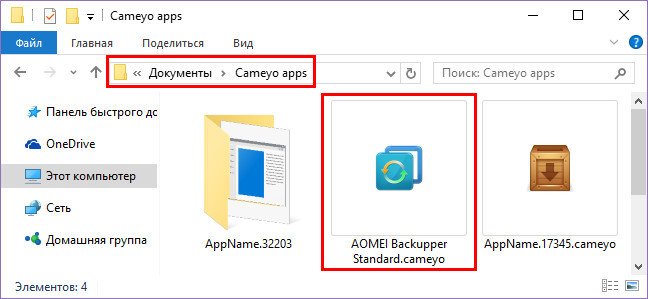
Questo file EXE contiene tutto il necessario per eseguire un programma portatile sia sul computer corrente che su altri dispositivi informatici. Per lavorare su quelli con un programma portatile appena creato, è necessario spostare lo stesso file EXE su un'unità flash USB o un archivio cloud.
3. Funzionalità dell'applicazione client Cameyo Player
Cameyo Player è un'applicazione client di servizi Web Cameyo che funziona come un software client di archiviazione cloud. Come quest'ultimo, Cameyo Player è un'interfaccia desktop ai contenuti di un account web e prevede il download/download di file EXE di programmi portatili di propria produzione. Ma, a differenza degli stessi archivi cloud, il servizio web Cameyo e, di conseguenza, la sua applicazione client, ha le sue specifiche. Oltre alla raccolta dei propri programmi portatili, qualsiasi utente registrato ha accesso a programmi portatili già pronti in modo completamente gratuito. Questa è una piccola selezione di popolari software gratuiti, che include, in particolare, i browser Mozilla Firefox e Opera, l'editor di testo OpenOffice, gli archiviatori WinRAR e 7-Zip, KMPlayer, VLC, lettori multimediali GOM, il programma di accesso remoto TeamViewer e molti altri ben -programmi conosciuti. C'è anche un simulatore spaziale 3D Celestia. Ma c'è un avvertimento. Questa sfumatura deriva dal fatto che Cameyo è un progetto in lingua inglese e questa, di conseguenza, è l'interfaccia in lingua inglese di tutti questi programmi. Sfortunatamente, non tutti supportano il passaggio all'interfaccia in lingua russa nelle impostazioni della versione portatile.
Oltre a una selezione di programmi portatili popolari, Cameyo Player ha un'altra caratteristica menzionata sopra: è la creazione di programmi portatili senza installarli nel sistema, in modalità Sandbox. E ora su tutto in modo più dettagliato.
Avvia l'utilità desktop Cameyo e questa volta seleziona Avvia Giocatore Cameyo.
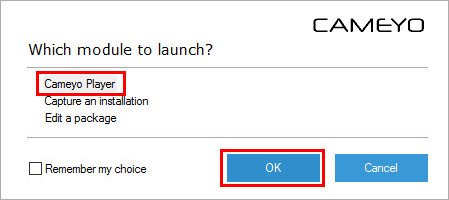
Registrati per utilizzare le funzionalità del servizio web. Clicca qui sotto "Registra un account".
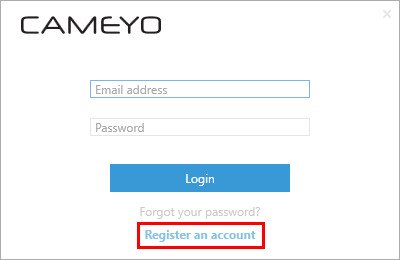
La registrazione è molto semplice. Nella finestra del browser si aprirà un modulo di registrazione utente sul sito Web ufficiale di Cameyo. Devi inserire il tuo indirizzo email, trovare una password, confermarla e fare clic sul pulsante "Registrati". Puoi rendere la registrazione ancora più semplice utilizzando un account Google.
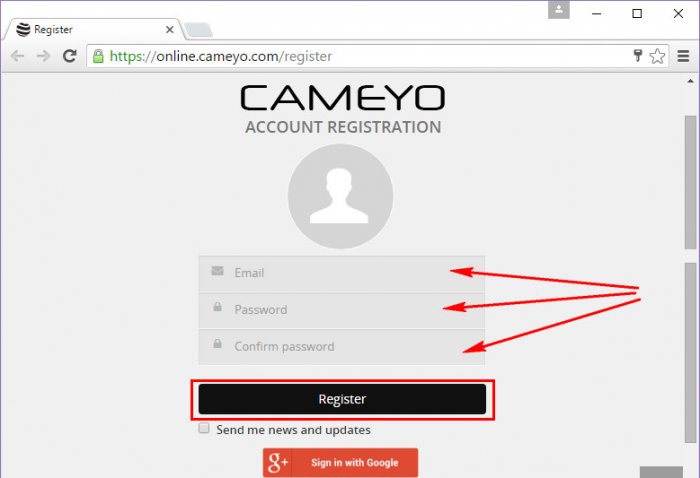
Dopo aver confermato la registrazione, possiamo accedere a Cameyo Player. Successivamente, nella finestra dell'applicazione vedremo un elenco dei programmi portatili menzionati. Selezionandone uno, potremo scaricarlo su un computer o eseguirlo online senza scaricarlo. Naturalmente, i programmi portatili scaricati funzioneranno più velocemente e in modo più stabile se lanciati localmente senza la mediazione della rete.
![]()
Cliccando il pulsante più in alto, tra le due possibili funzioni di Cameyo Player possiamo scegliere Carica un pacchetto esistente per caricare programmi portatili ospitati su un computer che sono stati creati utilizzando Cameyo nell'archivio cloud.
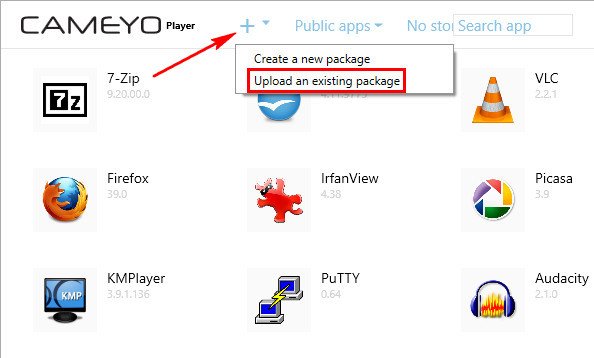
"Trascina e rilascia qui il tuo pacchetto Cameyo", - ti chiederà di Cameyo nella finestra che si apre successivamente, il che significa che puoi trascinare il file EXE del programma portatile in questa finestra. Ma puoi anche utilizzare il pulsante Sfoglia Navigare.
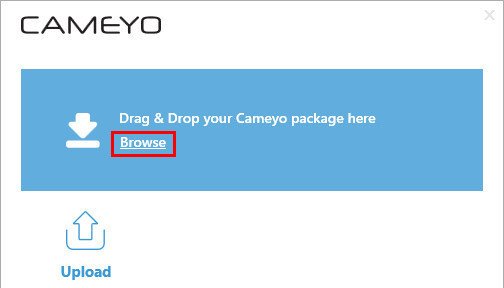
Per scaricare un programma portatile sul "cloud" Cameyo, fare clic su Caricamento.
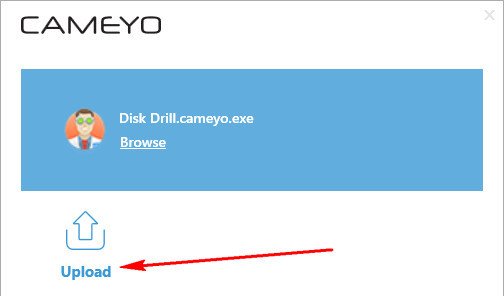
Dopo aver completato con successo il processo di download del programma portatile, vedremo la notifica "Scadenza tra 7 giorni", che in russo significa "Valido per 7 giorni".
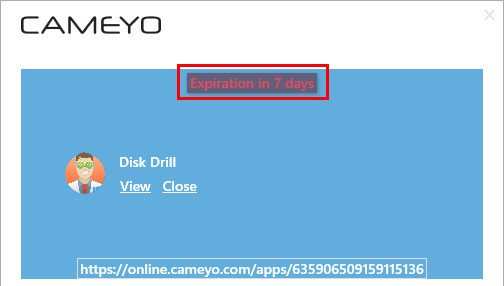
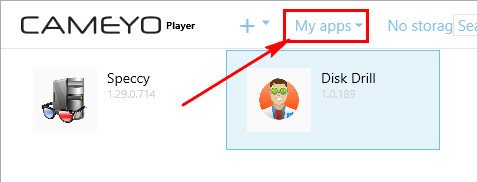
Anche il processo di caricamento di un programma portatile sul "cloud" potrebbe non avere successo, se la dimensione del file EXE supera i 50 MB. A proposito, sulle restrizioni.
4. Condizioni di utilizzo gratuito di Cameyo Cloud Storage
Il primo aspetto della generosità dei creatori di Cameyo è un periodo di archiviazione di soli 7 giorni di programmi portatili nel cloud storage come parte di un account gratuito con licenza di base. Un altro aspetto dell'utilizzo del "cloud" Cameyo senza investimenti finanziari: la dimensione del file EXE del programma non deve superare i 50 MB. Puoi migliorare tali condizioni dannose a pagamento acquistando un account Pro o un account Enterprise più costoso con un abbonamento mensile. Puoi anche semplicemente fornire spazio su disco per l'archiviazione di programmi portatili collegando l'archivio cloud di Dropbox.
Fortunatamente, la creazione di programmi portatili senza installarli nel sistema è un'opportunità fornita gratuitamente dai creatori di Cameyo.
5. Creazione di programmi portatili senza installarli sul sistema
Senza installazione nel sistema, i programmi portatili vengono creati come parte del lavoro di Cameyo Player. Un'altra funzione a cui si accede premendo il pulsante più è "Crea un nuovo pacchetto", cioè la creazione di un nuovo pacchetto, appunto, un nuovo programma portabile.
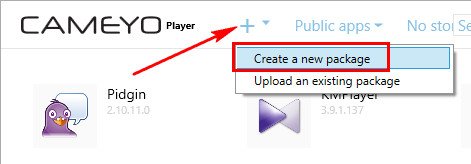
Dopo aver selezionato questa funzione, vedremo nuovamente una finestra con la proposta di trascinare il file al suo interno, solo che questa volta si tratta dell'installer del futuro programma portatile. C'è anche un pulsante Sfoglia per aggiungere un programma di installazione.
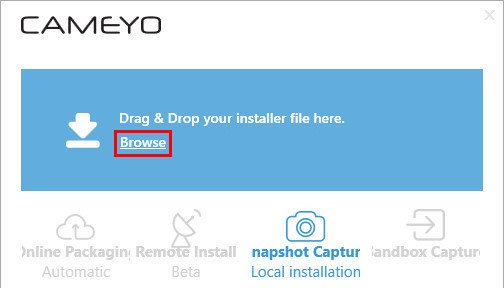
Seguirà una finestra con una scelta di modi per creare un nuovo programma portatile: i primi due pulsanti sono metodi in modalità online (non sempre funzionano), il terzo riguarda le istantanee del sistema, come discusso nel paragrafo 2 di questo articolo. Ma il quarto pulsante - Sandbox Capture - è proprio il modo per creare un programma portatile senza installarlo nel sistema. Mangiamolo.
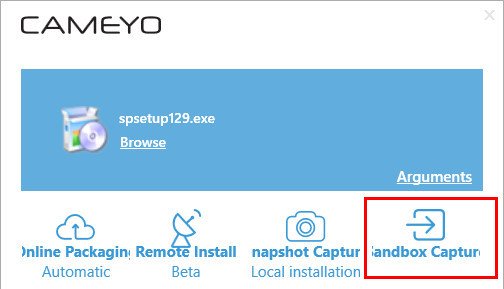
Quindi in questa finestra
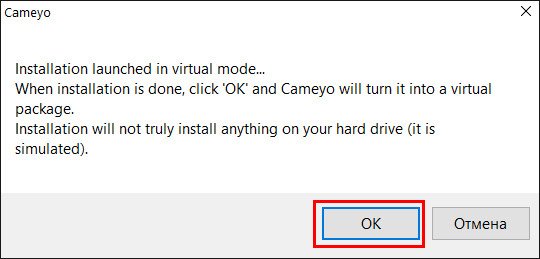
Cameyo ti avviserà che il processo di installazione del programma è iniziato in modalità virtuale (nella stessa modalità "Sandbox"), e che in realtà questo programma non verrà installato sul sistema. Premiamo "Ok". E eseguiamo il processo di installazione.
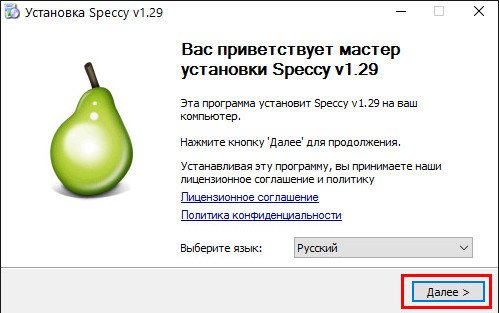
Al termine, nella finestra Cameyo Player, vedremo diverse opzioni per ulteriori azioni, tra cui Caricamento- Carica sul cloud. Possiamo immediatamente caricare un nuovo programma portatile su Internet.
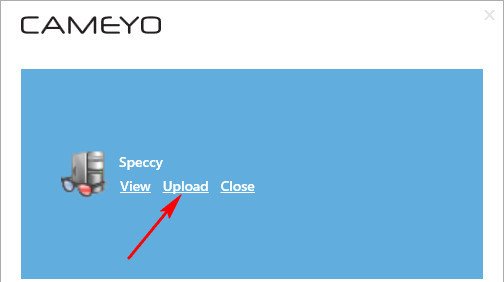
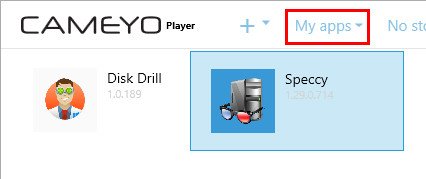
Cerchiamo un file EXE locale del programma portatile appena creato nella stessa sottocartella "App Cameyo" nella cartella del profilo utente "Documenti" sull'unità C.
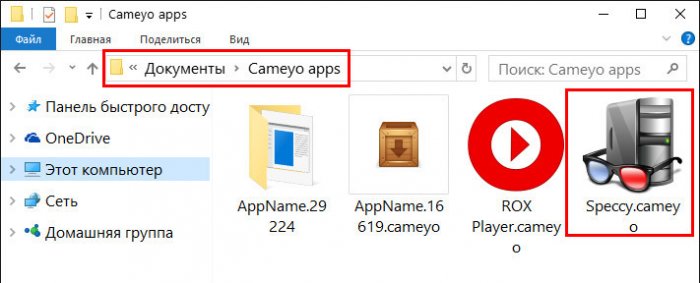
6. Lavorare con il servizio web Cameyo Online
Puoi lavorare con programmi portatili - sia con i tuoi, archiviati nel "cloud" per gli stessi 7 giorni, sia con un elenco di programmi già pronti di Cameyo - nel tuo account nella versione web del progetto cameyo online, utilizzando qualsiasi browser, in qualsiasi sistema operativo, da qualsiasi dispositivo che offra una velocità Internet più o meno accettabile. Per fare ciò, sul sito ufficiale del programma, vai alla sezione App.
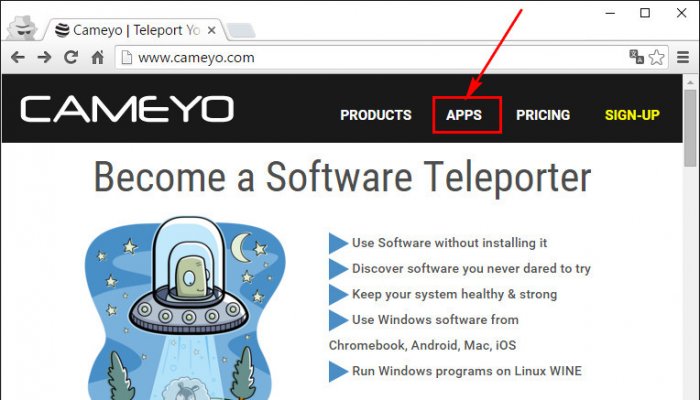
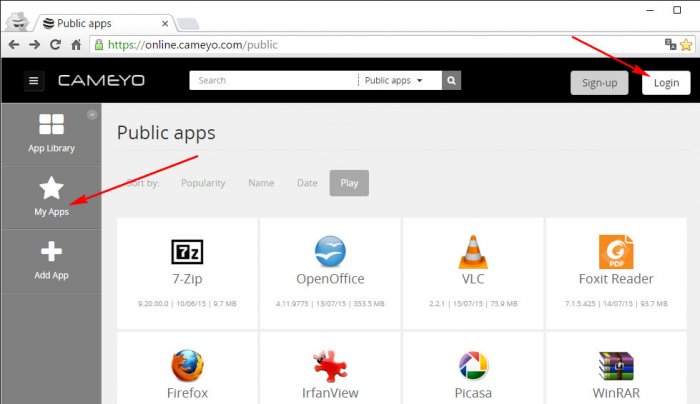
In questa scheda vedremo tutti i programmi portatili caricati sul "cloud", il cui periodo di conservazione di 7 giorni non è scaduto. Possiamo sceglierne uno qualsiasi.
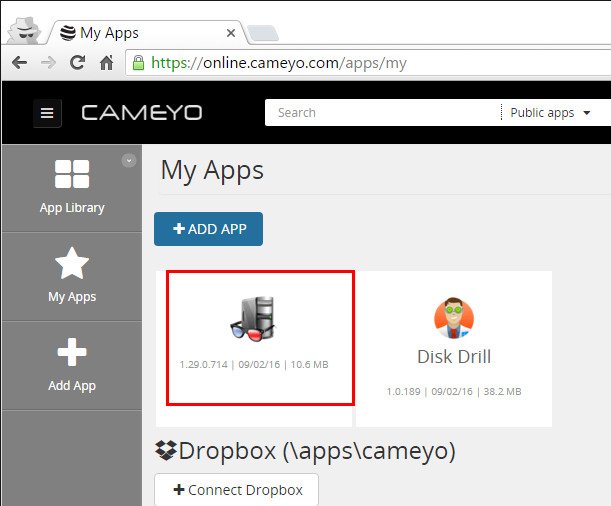
Ed eliminalo, scaricalo o eseguilo online in una finestra del browser.
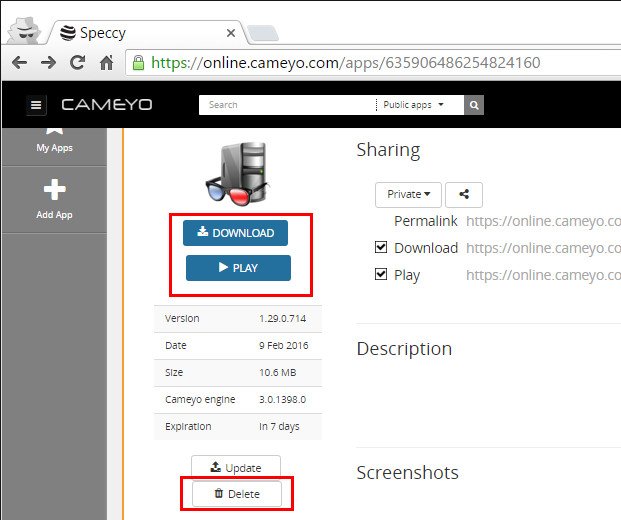
Collegando l'archivio cloud Dropbox nelle impostazioni dell'account, sarà possibile lavorare con versioni online di programmi portatili come Chrome OS, salvando i file creati o modificati nei programmi in esecuzione sul disco di archiviazione dei file. Oltre a Dropbox, Cameyo Online prevede opzionalmente la connessione a Google Drive, ma finora questa funzione è instabile.
Nella sezione account del sito Web Cameyo, possiamo eseguire le stesse operazioni dell'applicazione client Cameyo Player: caricare un programma portatile sul "cloud" o crearlo utilizzando Cameyo Online. Per scaricare il programma portatile finito, seleziona l'elemento "Carica il tuo pacchetto Cameyo esistente" e specificare il percorso del file EXE.
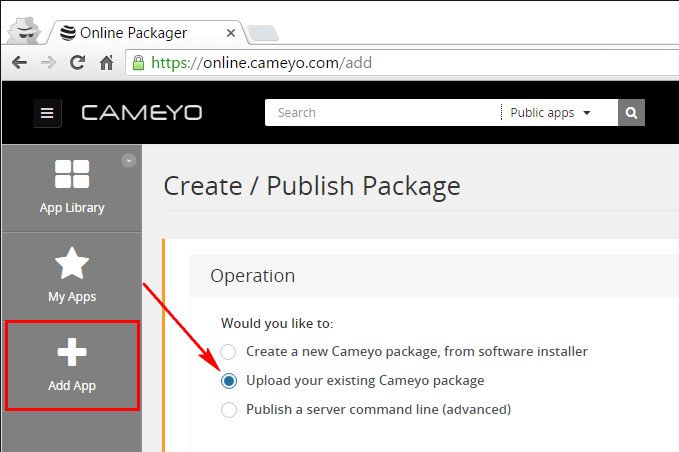
Per creare un nuovo programma portatile, seleziona "Crea un nuovo pacchetto Cameyo, dal programma di installazione del software". Questo è un altro modo per creare programmi portatili senza installarli nel sistema, tuttavia, il processo richiede un po' più tempo rispetto all'utilizzo di Sandbox come parte dell'applicazione client Cameyo Player e spesso fallisce. Nella colonna "Invia file", seleziona la voce "Macchina locale (50 MB max)" e indica il percorso del programma di installazione del programma desiderato sul computer. L'elemento sopra - "URL" - dà la possibilità di specificare un collegamento per scaricare il file di installazione, ma, ahimè, questo metodo non sempre funziona. Nella colonna "Destinazione", seleziona la voce "Le mie app (archiviate 7 giorni)" o "Il mio Dropbox", se connesso. Successivamente, fai clic su "Installazione online".
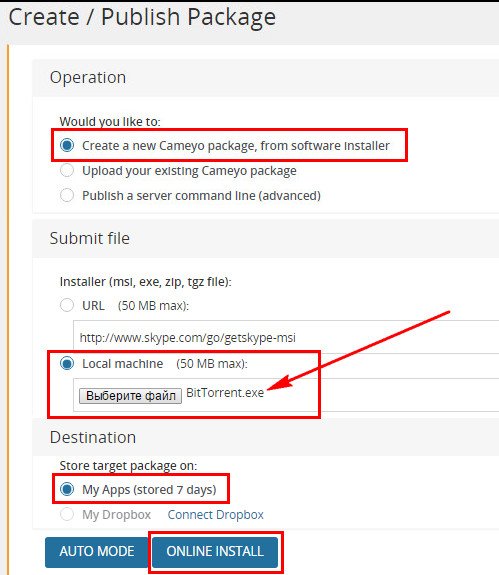
Il desktop remoto si aprirà in una finestra del browser e verrà avviato il processo di installazione del programma. Lo passiamo.
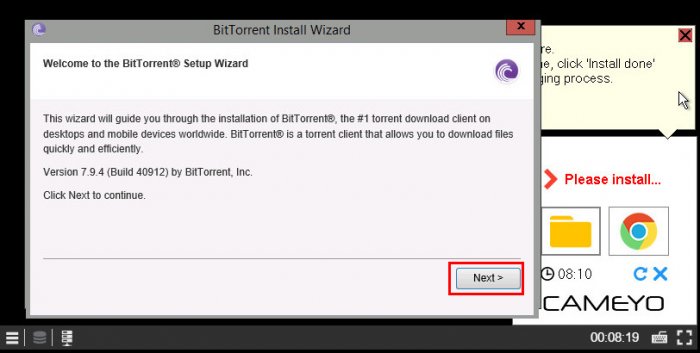
E una volta terminato, premi "Installazione completata».
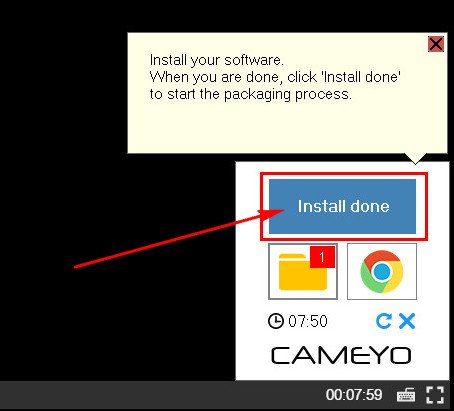
Nella stessa finestra del browser si aprirà una pagina di un programma portatile con la possibilità di scaricarlo ed eseguirlo online.
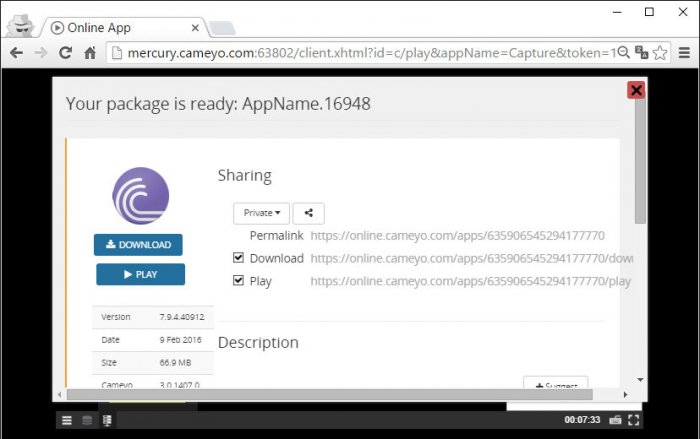
7. Editor di programmi portatile
La terza funzione che possiamo osservare durante l'esecuzione dell'utilità desktop Cameyo è "Modifica un pacchetto", editor di programmi portatili.
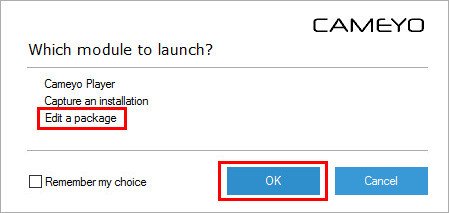
Cameyo, in linea di principio, crea per impostazione predefinita software portatile con impostazioni ottimali, ma, se necessario, possono essere modificate adattando questo o quel programma alle proprie esigenze. Nell'editor dei programmi portatili si configurano l'accesso ai dati, l'associazione dei file, l'integrazione con Explorer, il lasciare tracce nel registro di sistema, ecc. Tutte le impostazioni disponibili sono divise ordinatamente in schede e colonne, quindi se vuoi lavorare con l'editor, ciò che dovrai fare è tradurre le etichette delle opzioni in russo.
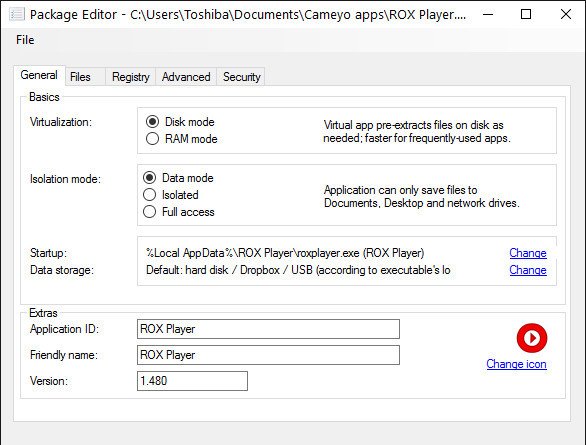
8. Informazioni sulle carenze di Cameyo
Cameyo: molto progetto interessante, ma, ahimè, non tutto va così liscio con lui come descritto sopra. Sopra, abbiamo esaminato come funziona idealmente il lavoro. In pratica, ogni tanto incontreremo problemi sia nel processo di creazione che direttamente durante il funzionamento dei programmi portatili. Pertanto, non tutti i programmi possono essere resi portatili, poiché alcuni software Windows sono progettati per funzionare in un ambiente di sistema operativo completo con il lancio dei propri servizi in background. Ci sono anche problemi nel funzionamento del servizio web Cameyo Online: non tutti i programmi portatili funzioneranno nemmeno nella finestra del browser, per non parlare della stabilità e della velocità del suo lavoro. Un'opzione più affidabile sarebbe comunque quella di utilizzare programmi portatili dopo averli scaricati sul disco del computer.
Cameyo è un software gratuito di virtualizzazione delle applicazioni Windows e una piattaforma cloud per loro. Probabilmente, da quanto sopra, l'utente alle prime armi non è chiaro, ma consiglio di continuare a leggere: tutto diventerà chiaro e questo è sicuramente interessante.
Con Cameyo puoi creare da un normale programma che, durante un'installazione standard, crea molti file su un disco, voci nel registro, avvia servizi, ecc., in un file EXE eseguibile contenente tutto ciò di cui hai bisogno, che non richiede installazione sul tuo computer o altro. Allo stesso tempo, configuri in modo indipendente cosa può fare questo programma portatile e cosa non può, cioè funziona in una sandbox, mentre non è richiesto un software separato come Sandboxie.
E, infine, non solo puoi creare un programma portatile che funzionerà da un'unità flash e da qualsiasi altra unità senza installarlo sul tuo computer, ma anche eseguirlo nel cloud: ad esempio, puoi lavorare con una foto a tutti gli effetti editor da qualsiasi luogo e in qualsiasi sistema operativo tramite un browser.
Creazione di un programma portatile in Cameyo
Puoi scaricare Cameyo dal sito ufficiale cameyo.com. Allo stesso tempo, attenzione: VirusTotal (un servizio per il controllo antivirus online) funziona due volte su questo file. Ho cercato su Internet, la maggior parte delle persone scrive che si tratta di un falso positivo, ma personalmente non garantisco nulla e nel caso vi avverto (se questo fattore è fondamentale per voi, passate subito alla sezione sui programmi cloud qui sotto, completamente sicuro).
L'installazione non è richiesta e subito dopo il lancio viene visualizzata una finestra con la scelta dell'azione. Consiglio di scegliere Cameyo per accedere all'interfaccia principale del programma. La lingua russa non è supportata, ma parlerò di tutti i punti principali, inoltre sono già abbastanza comprensibili.
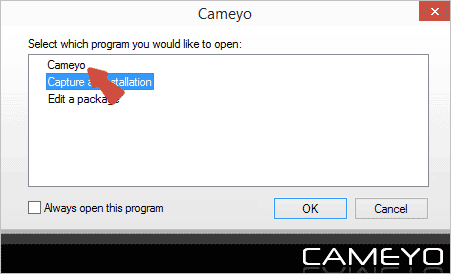
Cattura l'app localmente
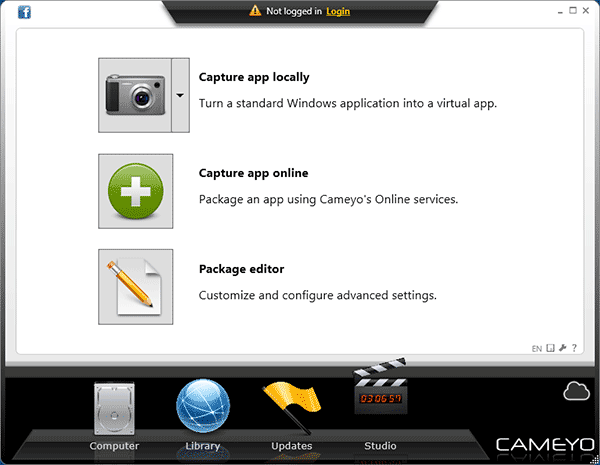
Premendo il pulsante con l'immagine della fotocamera e la scritta Capture App Locally, verrà avviato il processo di “acquisizione dell'installazione dell'applicazione”, che avviene nel seguente ordine:
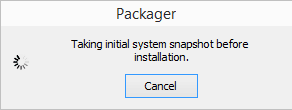
Ho testato questo metodo sul programma di installazione web Google Chrome e su Recuva ha funzionato entrambe le volte: il risultato è un singolo file EXE che viene eseguito da solo. Tuttavia, noto che per impostazione predefinita le applicazioni create non hanno accesso a Internet (ovvero Chrome, anche se si avvia, ma non può essere utilizzato), tuttavia questo è configurabile, di cui parleremo più avanti.
Lo svantaggio principale di questo metodo è che, caricando il programma portatile, ne ottieni un altro completamente installato sul computer (tuttavia, puoi eliminarlo o puoi eseguire l'intera procedura in una macchina virtuale, come me).
Per evitare che ciò accada, puoi premere la freccia giù accanto allo stesso pulsante di acquisizione nel menu principale di Cameyo e selezionare la voce “Cattura installazione in modalità virtuale”, in questo caso l'installer verrà eseguito in isolamento dal sistema e senza lasciare tracce dovrebbe apparire in esso. Tuttavia, questo metodo non ha funzionato con i programmi di cui sopra.
Un altro modo per creare un'applicazione portatile completamente online, che non influisca in alcun modo sul computer e allo stesso tempo funzioni, è descritto più avanti nella sezione sulle opzioni cloud di Cameyo (allo stesso tempo è possibile scaricare file eseguibili dal cloud se desiderato).
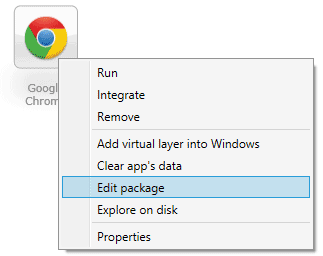
Tutti i programmi portatili che hai creato possono essere visualizzati nella scheda "Computer" di Cameyo, avviati e configurati da lì (puoi anche eseguirli da qualsiasi altro luogo, basta copiare il file eseguibile dove ti serve). È possibile visualizzare le azioni disponibili facendo clic con il pulsante destro del mouse.
La voce “Modifica” richiama il menu delle impostazioni dell'applicazione. Tra i più importanti:
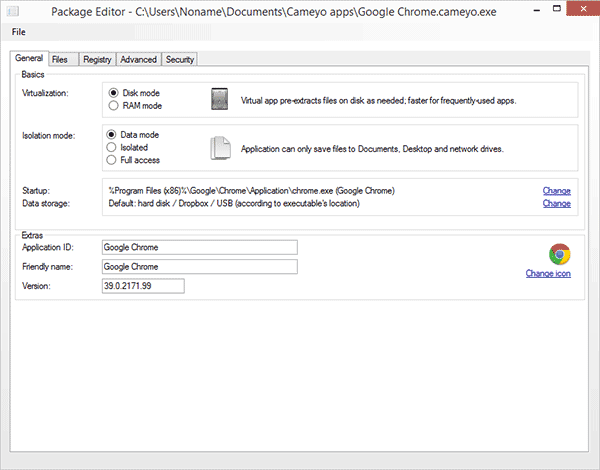
Penso che gli utenti che hanno bisogno di qualcosa del genere saranno in grado di capire cosa è cosa, anche se l'interfaccia non è in russo.
I tuoi programmi nel cloud
Questa è forse una caratteristica ancora più interessante di Cameyo: puoi caricare i tuoi programmi sul cloud ed eseguirli da lì direttamente nel browser. Inoltre, non è necessario scaricarlo: ce ne sono già molti buona serie programmi gratuiti per vari scopi.
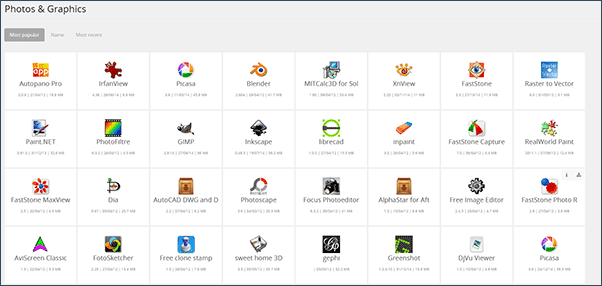
Sfortunatamente, per scaricare i tuoi programmi su un account gratuito c'è un limite di 30 megabyte e vengono archiviati per 7 giorni. Per utilizzare questa funzionalità è necessaria la registrazione.
in linea programma cameyo si crea in un paio di semplici passi (non è necessario avere Cameyo sul tuo computer):
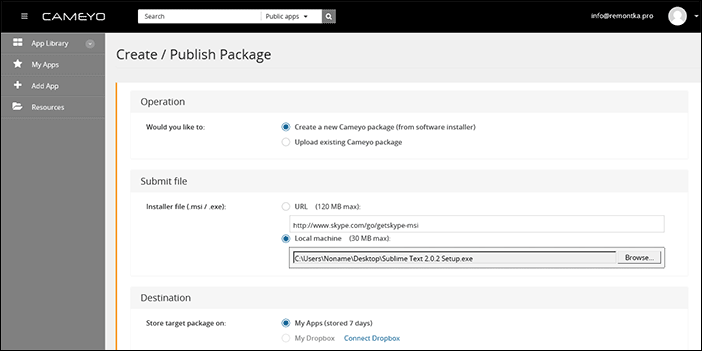
- Accedi al tuo account Cameyo in un browser e fai clic su "Aggiungi app" o se disponi di Cameyo per Windows, fai clic su "Acquisisci app online".
- Specifica il percorso del programma di installazione sul tuo computer o su Internet.
- Attendi che il programma venga installato online, al termine apparirà nell'elenco delle tue applicazioni e potrai eseguirlo direttamente da lì o scaricarlo sul tuo computer.
Dopo l'avvio online, si apre una scheda separata del browser in cui è presente l'interfaccia del software in esecuzione su una macchina virtuale remota.
![]()
Dato che la maggior parte dei programmi richiede la possibilità di salvare e aprire file, dovrai connettere il tuo account DropBox al tuo profilo (altri archivi cloud non sono supportati), non sarai in grado di lavorare direttamente con il file system del tuo computer.
In generale, però, queste funzioni funzionano e ho già dovuto riscontrare alcuni bug. Tuttavia, anche tenendo conto della loro disponibilità, tale opportunità per Cameyo, pur essendo fornita gratuitamente, è piuttosto interessante. Ad esempio, utilizzandolo, il proprietario di un Chromebook può eseguire Skype nel cloud (l'applicazione è già lì) o un essere umano redattore grafico- e questo è solo uno degli esempi che mi vengono in mente.
Oggi imparerai come creare programmi portatili da solo, in modo semplice e veloce. Ad aiutarci in questa faccenda sarà una cosa gratuita chiamata Cameyo.
Programmi portatili con un paio di clic
Innanzitutto, ti ricorderò molto brevemente che tipo di programmi portatili sono questi (). Queste sono versioni speciali di programmi normali, solo "compresse" in un unico file. Non è necessario installarli sistema operativo, non lasciano "tracce" al loro interno dopo il loro lavoro e possono essere liberamente spostati da disco a disco o portati con sé su una chiavetta USB.
Recentemente preferisco posizionare tali programmi (nella RAM del computer), dove funzionano il più rapidamente possibile (il mio sistema, in questo momento, fuma nervosamente in disparte, invidioso).
Cameyo affronta la creazione di versioni portatili di programmi nel 95% dei casi, il restante 5%, a causa di motivi diversi, non sono suscettibili di "formazione".
Ad esempio, realizziamo una versione portatile del famoso pulitore: per me personalmente sarà molto utile per salvare i computer di parenti e amici dalla "spazzatura digitale" ("gettarlo" su una chiavetta USB e portarlo con sé alle sessioni di assistenza tecnica).
Come creare un programma portatile in Cameyo
Quindi, prima devi preparare (scaricare) il programma di installazione del programma che trasformeremo in portatile.
Nel nostro caso, questo è CCleaner...
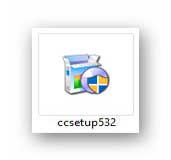

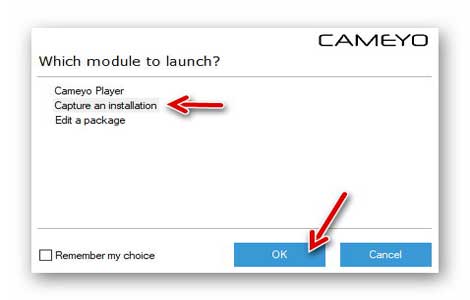
... seleziona la voce centrale nell'elenco, fai clic su "OK" e attendi qualche istante mentre il programma scatta un'istantanea del sistema prima di installarvi il software sperimentale ...
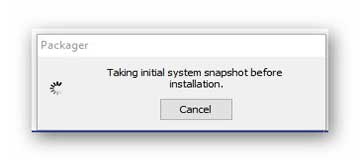
Dopo la comparsa di una finestra di questo tipo nell'area della barra delle applicazioni (vicino all'orologio) ...
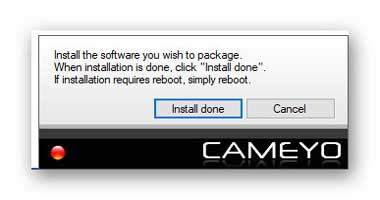
…non infilarci nulla , ma basta avviare (ed effettuare fino in fondo) la consueta installazione di CCleaner nel sistema operativo Windows. Una pallina rossa lampeggiante suggerisce che tutte le modifiche apportate alle directory di sistema e al relativo registro vengono monitorate.
Importante! Applicare patch complicate, russificatori, modificare le impostazioni, inserire punti e segni di spunta ... è necessario immediatamente dopo aver installato il programma e solo dopo procedere alla fase finale della creazione di una versione portatile.
Premiamo il pulsante “Installazione completata” nella finestra di Cameyo e dopo un paio di minuti...
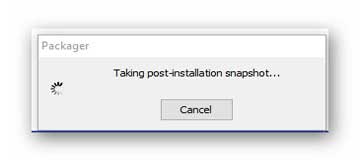
... riceviamo una notifica con l'indirizzo della posizione del programma portatile appena realizzato finito ...
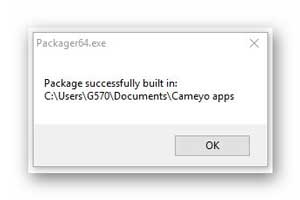
Passiamo a dove ci ha inviato il programma Cameyo...
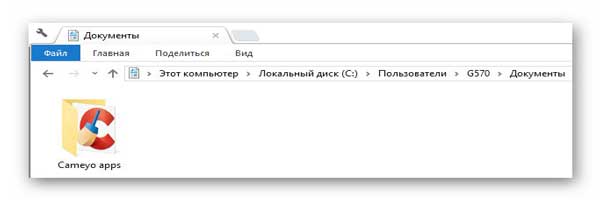
È così facile creare programmi portatili da soli in Cameyo.
Scarica Cameyo

La dimensione del programma è di 14,4 Mb. Non ci sono virus e "utili" in esso. Come hai notato dalla descrizione sopra, è anche portatile.
A proposito, puoi registrarti sul sito Web del produttore e quindi avrai accesso a un'ampia raccolta di programmi per computer portatili già creati. Personalmente, non ne ho bisogno (preferisco farli da solo con un'attenta messa a punto preliminare per me stesso), quindi ho "superato" questa attività.
Puoi anche modificare programmi portatili in Cameyo (c'è un editor integrato), ma questo è già per utenti molto esperti che non leggono questo sito.
A nuovi programmi per computer utili e interessanti.
